- Autors Abigail Brown [email protected].
- Public 2023-12-17 06:55.
- Pēdējoreiz modificēts 2025-01-24 12:17.
Kas jāzina
- Nospiediet un atlaidiet Alt+ H+ O+ R , ierakstiet jaunu nosaukumu un nospiediet Enter, lai pārdēvētu aktīvo darblapu.
- Veiciet dubultklikšķi uz pašreizējās darblapas nosaukuma, ierakstiet jaunu nosaukumu un nospiediet taustiņu Enter.
- Ar peles labo pogu noklikšķiniet uz pašreizējās darblapas nosaukuma, atlasiet Pārdēvēt, ierakstiet jaunu nosaukumu un nospiediet taustiņu Enter.
Divas izmaiņas, kas atvieglo darblapu un tajās esošo datu kārtošanu un identificēšanu, ir darblapas pārdēvēšana un darblapas cilnes krāsas maiņa darba apgabala apakšā. Šie norādījumi attiecas uz programmām Excel 2019, Excel 2016, Excel 2013, Excel 2010, Excel 2019 operētājsistēmai Mac, Excel 2016 darbam ar Mac, Excel operētājsistēmai Mac 2011, Excel programmai Microsoft 365 un Excel Online.
Tastatūras karsto taustiņu izmantošana
Programmās Excel 2019, Excel 2016, Excel 2013 vai Excel 2010 varat izmantot īsinājumtaustiņus, lai pārdēvētu darblapas cilni.
Šis taustiņsitienu komplekts aktivizē lentes komandas. Kad tiek nospiests un atlaists pēdējais secības taustiņš - R, tiek iezīmēts pašreizējais nosaukums pašreizējās vai aktīvās lapas lapas cilnē.
- Nospiediet un secīgi atlaidiet šo taustiņu kombināciju, lai iezīmētu aktīvās lapas nosaukumu: Alt + H + O + R.
- Ierakstiet jauno darblapas nosaukumu.
- Nospiediet tastatūras taustiņu Enter, lai pabeigtu darblapas pārdēvēšanu.
Tāpat kā darblapas pārdēvēšanai, izmantojot hotkeys, jums nav jātur nospiests taustiņš Alt, kamēr nospiežat citus taustiņus., tāpat kā ar dažiem īsinājumtaustiņiem. Katrs taustiņš tiek nospiests un atbrīvots pēc kārtas.
Veiciet dubultklikšķi uz Lapas cilnes
Šī metode darbojas visās Excel versijās operētājsistēmai Windows, Mac, Microsoft 365 un Online.
- Divreiz noklikšķiniet uz pašreizējā nosaukuma darblapas cilnē, lai iezīmētu pašreizējo nosaukumu cilnē.
- Ierakstiet jauno darblapas nosaukumu.
- Nospiediet tastatūras taustiņu Enter, lai pabeigtu darblapas pārdēvēšanu.
- Jaunajam nosaukumam jābūt redzamam darblapas cilnē.
Ar peles labo pogu noklikšķiniet uz lapas cilnes
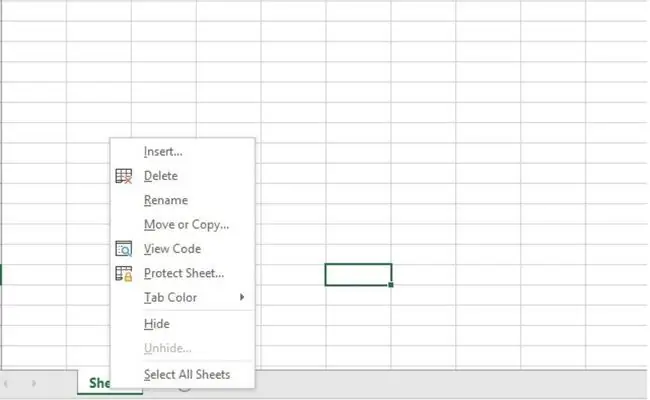
Šī metode darbojas visās Excel versijās operētājsistēmai Windows, Mac, Microsoft 365 un Online.
- Ar peles labo pogu noklikšķiniet uz tās darblapas cilnes, kuru vēlaties pārdēvēt, lai atvērtu kontekstizvēlni.
- Izvēlņu sarakstā noklikšķiniet uz Pārdēvēt, lai iezīmētu pašreizējās darblapas nosaukumu.
- Ierakstiet jauno darblapas nosaukumu.
- Nospiediet tastatūras taustiņu Enter, lai pabeigtu darblapas pārdēvēšanu.
- Jaunajam nosaukumam jābūt redzamam darblapas cilnē.
Piekļūstiet lentes opcijai, izmantojot peli
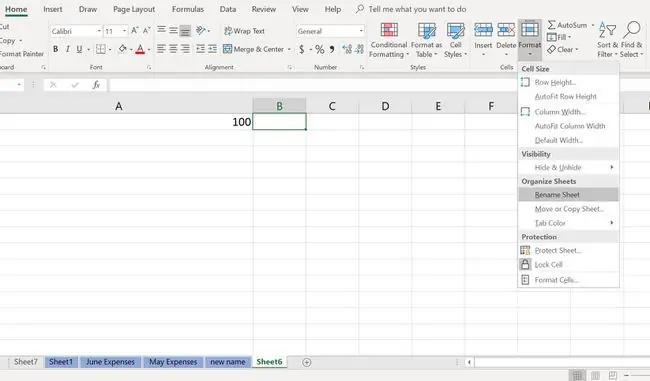
Šī metode darbojas visās Excel versijās operētājsistēmai Windows, Mac, Microsoft 365 un Online.
- Noklikšķiniet uz darblapas cilnes, kuru vēlaties pārdēvēt, lai padarītu to par aktīvo lapu.
- Noklikšķiniet uz lentes cilnes Sākums.
- Noklikšķiniet uz Format grupā Šūnas, lai atvērtu nolaižamo izvēlni.
- Noklikšķiniet uz Pārdēvēt lapu, lai iezīmētu lapas cilni ekrāna apakšā.
- Ierakstiet jauno darblapas nosaukumu.
- Nospiediet tastatūras taustiņu Enter, lai pabeigtu darblapas pārdēvēšanu.
Skatīt visas darbgrāmatas lapu cilnes
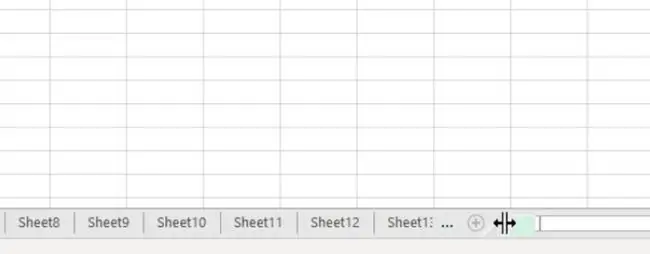
Ja darbgrāmatā ir daudz darblapu vai horizontālā ritjosla ir izvērsta, ne visas lapu cilnes noteikti būs redzamas uzreiz. Jo garāki lapu nosaukumi, jo garākas cilnes.
Lai labotu šo situāciju:
- Novietojiet peles rādītāju virs vertikālās elipses (trīs vertikāli punkti) blakus horizontālajai ritjoslai.
- Peles rādītājs mainīsies uz divvirzienu bultiņu, kā parādīts attēlā iepriekš.
- Nospiediet un turiet kreiso peles pogu un velciet rādītāju pa labi, lai palielinātu attēlojamo lapu cilņu apgabalu, vai pa kreisi, lai paplašinātu ritjoslu.
Excel darblapas nosaukuma ierobežojumi
Ir daži ierobežojumi, kas attiecas uz Excel darblapas pārdēvēšanu:
- Nosaukums nedrīkst pārsniegt 31 rakstzīmi
- Darblapas nosaukumu nevar atstāt tukšu
- Nosaukumā nedrīkst būt šādas rakstzīmes: / ?:[
Darblapu nosaukumu izmantošana Excel formulās
Darblapas pārdēvēšana ne tikai atvieglo atsevišķu lapu izsekošanu lielā darbgrāmatā, bet arī ļauj vieglāk saprast formulas, kas aptver vairākas darblapas.
Ja formulā ir iekļauta šūnas atsauce no citas darblapas, darblapas nosaukumam ir jābūt formulā.
Ja tiek izmantoti noklusējuma darblapu nosaukumi, piemēram, Sheet2, Sheet3, formula izskatīsies apmēram šādi:
=3. lapa!C7+4. lapa!C10
Piešķirot darblapām aprakstošu nosaukumu, piemēram, maija izdevumi un jūnija izdevumi, formulu var vieglāk atšifrēt. Piemēram:
='Maija izdevumi'!C7+'Jūnija izdevumi'!C10






